El Apple Watch es un dispositivo cada vez más universal, gracias en buena parte a la cantidad de aplicaciones nativas y de terceros que se pueden instalar en el. Sin embargo puede que la visualización del menú de apps de watchOS no acabe por convencerte, por lo que en este artículo te mostraremos como puedes ordenar las aplicaciones e incluso ver este menú de una forma diferente.
Cómo se entra al menú del Apple Watch
Estamos dando por hecho que conoces la forma de acceder al menú de aplicaciones del Apple Watch, pero quizás es tu primer equipo watchOS y no te has enterado todavía de cómo se accede a este lugar. En realidad es lo más sencillo del mundo, ya que solo tendrás que pulsar la corona digital, ese botoncito redondo que encontrarás en la parte lateral derecha del dispositivo (o izquierda si lo has configurado para zurdos). Después podrás desplazarte por este menú con el dedo, ampliando y reduciendo zoom con esa corona digital, pero esta vez desrizándola en vez de pulsarla.
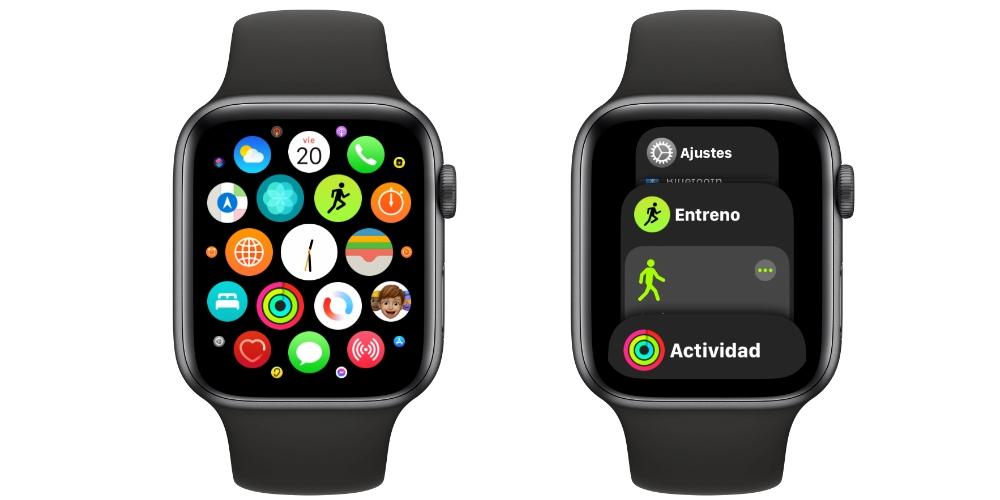
Si quieres consultar las apps usadas recientemente tendrás que pulsar el otro botón lateral, el que es plano. Aquí podrás ir deslizando con el dedo o con la corona digital para ver e incluso abrir aquellas apps que desees. Si además deslizas con el dedo hacia la izquierda en una de ellas podrás cerrarla por completo. Un truco adicional que te damos para abrir rápido la última app que utilizaste es el de pulsar dos veces en la corona digital.
Ordenar las apps en el menú de mosaico
Cuando se entra al menú de apps por defecto de watchOS nos encontramos una curiosa interfaz con forma de esfera en la cual las aplicaciones aparecen como pequeños iconos. Lo negativo de este menú es que muchas veces las aplicaciones se colocan a su antojo, complicando muchas veces que podamos encontrarlas, pero tu mismo puedes ordenarlas. Existen para ello dos formas.
Desde el Apple Watch
- Accede al menú de apps.
- Mantén el dedo presionado sobre cualquiera de las aplicaciones hasta que comiencen a vibrar.
- Pulsa sobre un icono y arrástralo al lugar en que quieras ponerlo.
- Pulsa una vez sobre la corona digital.

Desde el iPhone
- Abre la aplicación Watch.
- Ve a disposición de apps.
- Pulsa en «Disposición».
- Pulsa y arrastra la aplicación que desees mover hasta otro lugar en que desees que se quede.
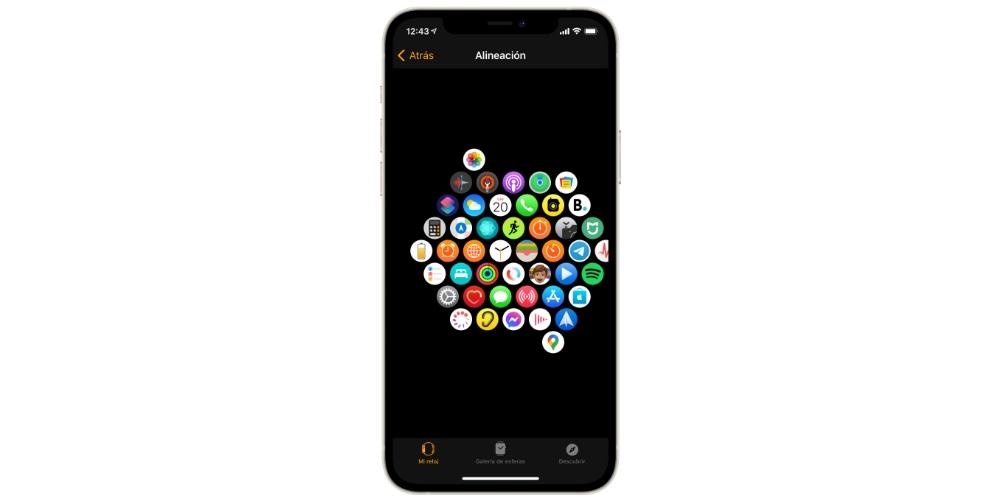
Ver el menú del Watch en formato lista
Si por mucho orden que quieras establecer en tu menú de apps, no acaba de convencerte el formato de visualización en mosaico, existe la posibilidad de verlo todo como una lista. La forma de hacerlo realmente la conoces ya, dado que los pasos a seguir son similares a lo explicado en anteriores apartados.
En el Apple Watch
- Abre Ajustes.
- Ve a Disposición de apps.
- Pulsa en «Ver cómo lista».
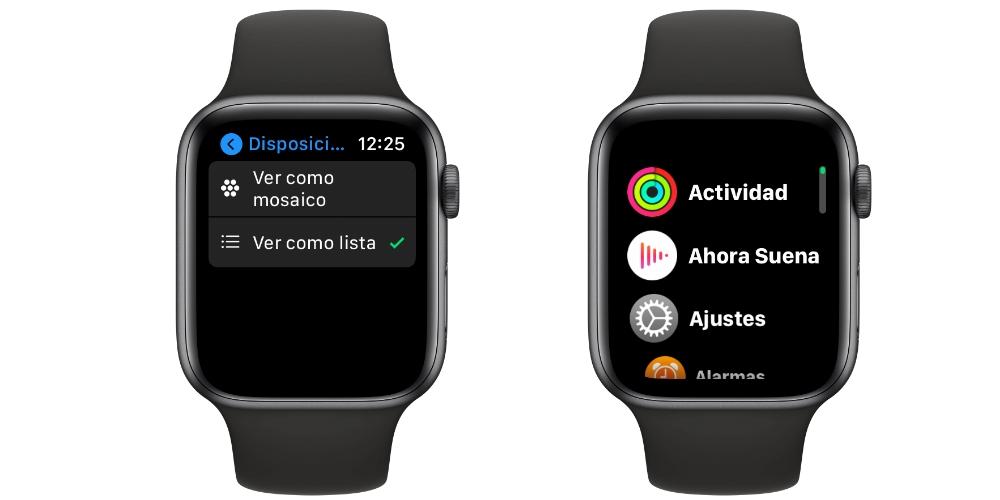
En el iPhone
- Abre la aplicación Watch.
- Ve a disposición de apps.
- Pulsa en «Ver como lista».
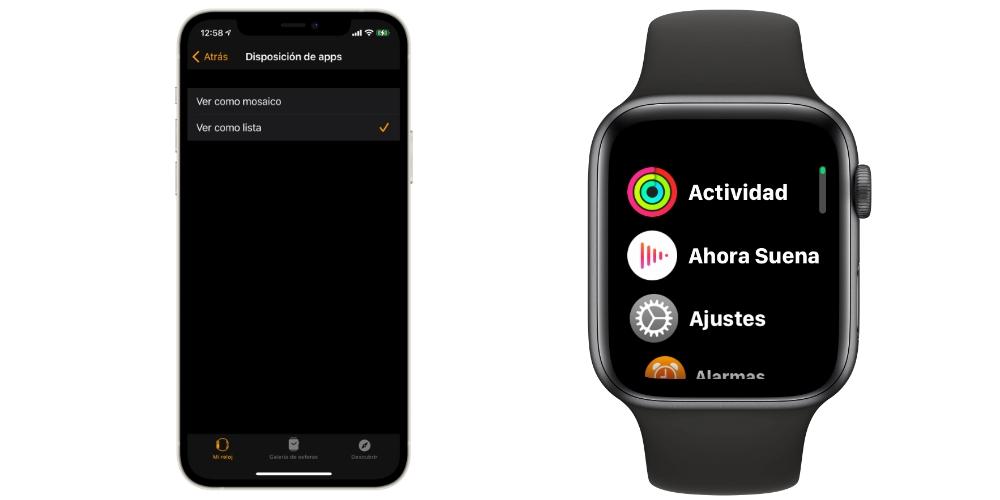
De esta forma podrás obtener una vista que probablemente te resulte más cómoda. En este formato de lista podrás ir deslizando con el dedo o con la corona digital para navegar por el menú. Eso sí, no se pueden ordenar las aplicaciones en este formato, ya que aparecerán ordenadas automáticamente por orden alfabético.

